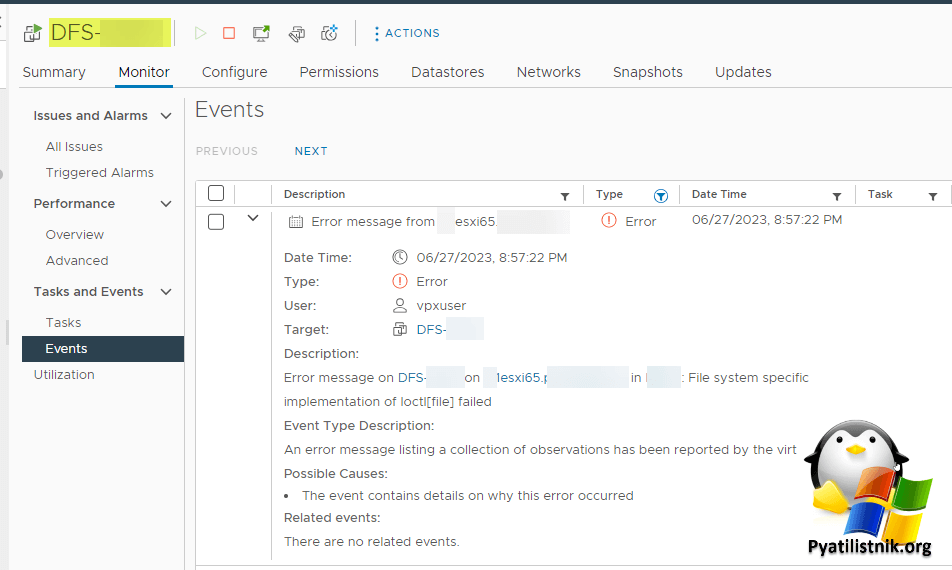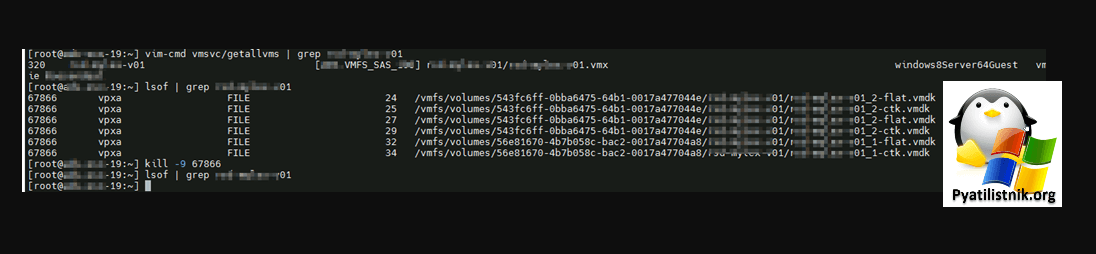Ошибка запуска VM: File system specific implementation of Ioctl[file] failed

Добрый день! Уважаемые читатели и гости IT блога Pyatilistnik.org. В прошлый раз мы с вами успешно решили ошибку 0xc0000225, которая появлялась при попытке загрузки операционной системы Windows 11. Идем далее и сегодняшняя статья так же будет посвящена ошибкам программного обеспечения, а именно я расскажу, как решить проблему когда не стартует виртуальная машина, выдавая ошибку "File system specific implementation of Ioctl[file] failed". Давайте разбираться в чем было дело и какие есть варианты решения.
Описание ситуации с запуском виртуальной машины
И так, есть vCenter 7, на нем создан ESXI кластер на базе серверов Dell PowerEdge R740. Были работы по обслуживанию виртуальных машин, и при запуске одной из них выскочила ошибка запуска:
system specific implementation of OpenFile[file] failed File
- The event contains details on why this error occurred
Или если зайти в логи самой виртуальной машины.
Как устранять ошибку File system specific implementation of Ioctl[file] failed
- ✅Первое, что я сделал это, мигрировал с помощью vMotion данный сервер на другой хост и попытался запустить, в итоге оно заработало, но я понимаю, что не у всех есть такая возможность, так что давайте копнем чуть глубже.
- ✅Проверьте, что хост на котором вы пытаетесь запускать виртуальный сервер не имеет проблем связи с дисковым массивом
- ✅У вас появилась блокировка файлов виртуальной машины
- ✅Из худшего может быть повреждение виртуального диска
- ✅Проблемы на самом ESXI хосте
Проверка на блокировку файлов
Давайте проверим на наличие блокировок на файлах перечисленных в ошибке. Подключитесь на ваш ESXI хост по ssh и выполните команду:
Данная команда получит список файлов на которых сейчас есть блокировка. В моем случае процесс vpxa блокировал файлы (vpxa — это vCenter Agent Service). Из команды мы видим PID процессов, остается их только завершить. Выполните команду kill.
-9 означает, что данный процесс будет убит самим ядром, то есть операционная система просто не сможет ее игнорировать.
Восстановление поврежденного файла
Так же подключаемся по ssh к вашему ESXI хосту и проверяем файл на предмет повреждения, сделать это можно командой:
Если требуется восстановление:
Проверьте нет ли застрявших снимков в Proxy Veeam
Если вы производите резервное копирование через Veeam, то там может быть ситуация, что в данном прокси сервере застревают виртуальные диски vmdk, как я об этом уже рассказывал. Просто удалите такие и возможно это поможет в запуске вашего виртуального сервера.
Редактирование конфигурационного файла
Попробуйте проверить ваш конфигурационный файл, не оставил ли он в себе старые ссылки на несуществующие снимки, если они есть то их нужно удалить. Так же проверьте, что у вас нет снапшотов на данном сервере, если они есть то их лучше удалить. Еще из одной причин появления данной ошибки, это отсутствие на дисковом массиве. где располагается сервер, свободного места, как бы банально это не звучало.
На этом у меня все, надеюсь, что я чем то смог вам быть полезным и вы смогли устранить ошибку "File system specific implementation of Ioctl[file] failed". С вами был Иван Сёмин, автор и создатель IT портала Pyatilistnik.org.
Полезные ссылки
- https://kb.vmware.com/s/article/82673
- https://www.reddit.com/r/vmware/comments/hyska3/vm_failure_to_power_on/